word文档插图片的时候图片显示不全怎么办 word文档插图片不完全显示处理方法
更新时间:2024-06-27 09:38:39作者:runxin
在日常办公或者学习的过程中,我们也经常需要在电脑进行word文档的编辑操作,而且也难免会对文档内容进行布局排版,这时有些用户在word文档中插入图片后,却总是会遇到显示不全的问题,对此word文档插图片的时候图片显示不全怎么办呢?下面就是word文档插图片不完全显示处理方法。
具体方法如下:
1、word文档中插入需要的图片,发现图片只显示一小部分,这时候点击图片右上角的布局选项图标。
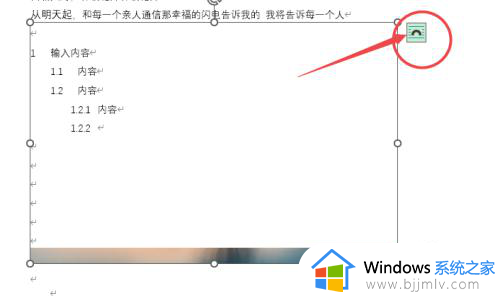
2、由于默认是嵌入型,所以导致只能显示一小部分,选择任意一种文字环绕样式。
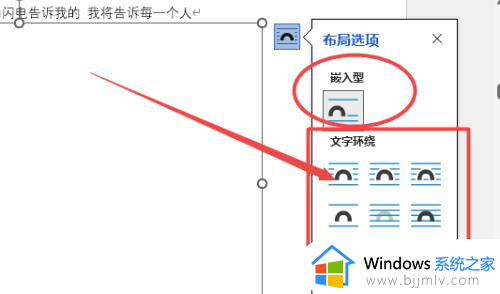
3、设置为文字环绕样式后,图片就可以完整显示了,并且可以随意调整图片大小和位置。
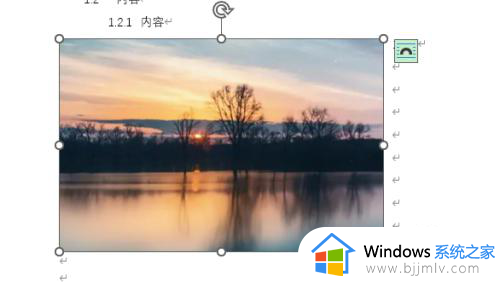
上述就是小编教大家的word文档插图片不完全显示处理方法了,碰到同样情况的朋友们赶紧参照小编的方法来处理吧,希望本文能够对大家有所帮助。
word文档插图片的时候图片显示不全怎么办 word文档插图片不完全显示处理方法相关教程
- word插入图片显示不全怎么办 word文档插图片不完全显示如何解决
- word图片显示不完整怎么调 word里面图片显示不全如何解决
- word图片不能显示全部怎么办 word图片无法全部显示处理方法
- word文档如何插入背景图片 word怎么把图片融入背景
- 图片转化word文档的方法 图片怎么转换成word文档
- word怎么加附件图片 word文档怎么插附件图片
- 打开网页图片显示不全怎么办 网页图片显示不完全处理方法
- word中图片显示不出来是空白怎么办 word 里面图片显示不出来如何处理
- wps图片怎么转成word文档格式 如何用wps将图片转化为word
- word图片显示空白方框怎么办 word图片显示空白只有一个空白框解决方法
- 惠普新电脑只有c盘没有d盘怎么办 惠普电脑只有一个C盘,如何分D盘
- 惠普电脑无法启动windows怎么办?惠普电脑无法启动系统如何 处理
- host在哪个文件夹里面 电脑hosts文件夹位置介绍
- word目录怎么生成 word目录自动生成步骤
- 惠普键盘win键怎么解锁 惠普键盘win键锁了按什么解锁
- 火绒驱动版本不匹配重启没用怎么办 火绒驱动版本不匹配重启依旧不匹配如何处理
电脑教程推荐
win10系统推荐